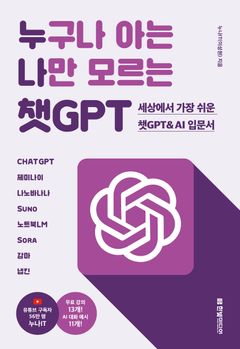누구나 아는 나만 모르는 엑셀
2024년 12월 09일 출간
국내도서 : 2024년 11월 29일 출간
- eBook 상품 정보
- 파일 정보 PDF (11.69MB) | 277 쪽
- ISBN 9791169218849
- 지원기기 교보eBook App, PC e서재, 리더기, 웹뷰어
-
교보eBook App
듣기(TTS) 가능
TTS 란?텍스트를 음성으로 읽어주는 기술입니다.
- 전자책의 편집 상태에 따라 본문의 흐름과 다르게 텍스트를 읽을 수 있습니다.
- 이미지 형태로 제작된 전자책 (예 : ZIP 파일)은 TTS 기능을 지원하지 않습니다.
PDF 필기가능 (Android, iOS)

쿠폰적용가 12,240원
10% 할인 | 5%P 적립이 상품은 배송되지 않는 디지털 상품이며,
교보eBook앱이나 웹뷰어에서 바로 이용가능합니다.
카드&결제 혜택
- 5만원 이상 구매 시 추가 2,000P
- 3만원 이상 구매 시, 등급별 2~4% 추가 최대 416P
- 리뷰 작성 시, e교환권 추가 최대 200원
작품소개
이 상품이 속한 분야
대학생부터 시니어 세대까지 누구나 이해할 수 있도록 쉽게 구성했으며, 재취업을 준비하는 분들에게도 큰 도움이 될 것입니다. 또한 IT 교육 크리에이터 ‘누나IT’의 영상 강의가 함께 제공되어 실습 과정을 한층 더 쉽게 따라 할 수 있습니다.
엑셀이 어렵게만 느껴지셨다면, 《누구나 아는 나만 모르는 엑셀》과 함께 시작해보세요. 눈으로 술술 읽기만 해도 엑셀이 쉬워질 것입니다.
〈학습 내용 미리 보기〉
1장 엑셀 시작 전 꼭 알아야 하는 다섯 가지
엑셀을 본격적으로 사용하기 전에, 기본적으로 알아야 할 내용을 살펴봅니다.
[이런 걸 배워요] 키보드 사용하기 / 엑셀 실행하기 / 엑셀 작업 화면 살펴보기 / 내용 입력하기 / 저장하기
2장 쉽지만 강력한 기초 기능 익히기
서식 적용 방법과 채우기 핸들 사용법 등 엑셀에서 필수로 알아야 하는 기능을 익힙니다.
[이런 걸 배워요] 화면 크기 조정하기 / 셀 이동하기 / 서식 수정하기 / 테두리와 배경색 적용하기 / 날짜와 시간
입력하기 / 채우기 핸들 사용하기 / 빠른 채우기 기능 활용하기 / 열과 행 추가하거나 삭제하기
3장 편집과 인쇄로 작업 실력 키우기
데이터를 효율적으로 편집하는 방법과 인쇄하는 방법을 알아봅니다.
[이런 걸 배워요] 복사-붙여넣기 / 단어 바꾸기 / 빈 셀 선택하기 / 머리글 고정하기 / 시트 편집하기 / 인쇄하기
4장 수식으로 빠르게 계산하기
함수의 개념을 배우고, 자동 합계와 기초 함수를 활용하는 방법을 익힙니다.
[이런 걸 배워요] 함수 이해하기 / 자동 합계 기능 사용하기(SUM, AVERAGE 함수) / 합수 입력 방법 익히기 /
함수 사용하기(COUNT, COUNTA, COUNTBLANK, IF 함수)
5장 함수 제대로 써먹기
함수 사용 능력을 향상하기 위해 함수를 더 효율적으로 활용하는 방법을 배웁니다.
[이런 걸 배워요] 절대 참조 적용하기 / 이름 정의하기 / 조건에 맞는 셀 개수 세기(COUNTIF 함수) / 원하는 셀만
합계 구하기(SUMIF 함수)
6장 데이터를 정렬하고 원하는 정보 찾기
데이터를 정렬하고 필터링하여 원하는 정보를 빠르게 추출하고 요약하는 방법을 학습합니다.
[이런 걸 배워요] 데이터 입력 시 주의사항 살펴보기 / 데이터 정렬하기 / 필터 적용하기 / 피벗 테이블 만들기
7장 데이터가 한눈에 들어오는 차트 그리기
데이터를 시각화하는 차트를 만들고, 디자인을 적용하는 방법을 배웁니다.
[이런 걸 배워요] 차트 만들기 / 차트 디자인 적용하기
부록
유용한 단축키를 익히고, 영상 강의 로드맵으로 학습 내용을 복습합니다.
엑셀을 왜 배워야 하나요?
엑셀 왕초보를 위한 〈누구나 아는 나만 모르는 엑셀〉
학습 내용 미리 보기
책의 구성 살펴보기
영상 강의 재생하기
실습 파일 활용하기
엑셀 화면 구성 살펴보기
1장 엑셀 시작 전 꼭 알아야 하는 다섯 가지
01 키보드와 친해져요
1분만요! 의외로 모르는 Delete와 BackSpace 차이점
02 컴퓨터에서 엑셀을 실행해보자
03 엑셀 화면에 익숙해지자
04 셀에 내용을 입력해보자
05 엑셀 파일을 저장해보자
2장 쉽지만 강력한 기초 기능 익히기
01 화면 크기를 조정하자
화면 크기 조정하기
02 키보드를 활용하여 셀을 이동하자
방향키로 셀 포인터 이동하기 / Enter와 Tab으로 셀 포인터 이동하기
03 글꼴의 크기와 서식을 바꿔보자
글꼴 크기 바꾸기 / 글꼴에 서식 적용하기
04 테두리와 색을 적용해서 표를 완성하자
표 모양으로 테두리 그리기 / 셀 배경색과 글꼴 색 바꾸기
3분만요! 간단한 표 만들기
05 텍스트와 서식을 지워보자
셀에 입력된 내용 지우기 / 테두리와 배경색 지우기 / 서식과 내용을 한꺼번에 지우기 / 입력한 내용 수정하기
3분만요! 서식 수정, 삭제 자유롭게 하기
06 날짜와 시간을 입력해보자
날짜와 시간 입력하기
07 채우기 핸들로 데이터를 빠르게 입력하자
채우기 핸들 사용법 익히기 / 채우기 핸들로 혼합 데이터와 날짜 데이터 입력하기
1분만요! 이 기능 때문에 엑셀이 유명한 거예요
3분만요! 강력한 자동 채우기 핸들
08 빠른 채우기 기능으로 데이터를 입력하자
빠른 채우기 사용법 익히기 / 셀 병합 해제 후 빠른 채우기 실행하기
09 열 너비, 행 높이를 자유자재로 조절해보자
열 너비와 행 높이 조절하기 / 셀에 #가 보일 때 수정하기 / 여러 셀의 너비와 행을 동일하게 설정하기
10 열과 행을 추가하거나 삭제해보자
열과 행을 삽입하고 삭제하기 / 일부 셀만 삽입하고 삭제하기
3장 편집과 인쇄로 작업 실력 키우기
01 복사, 붙여넣기, 잘라내기를 해보자
복사-붙여넣기 기능 익히기 / 잘라내기 기능 익히기 / 복사, 붙여넣기, 잘라내기 단축키 익히기
02 단어나 서식을 한 번에 바꿔보자
특정 단어를 찾아서 한 번에 변경하기 / 서식 한 번에 바꾸기
03 빈 셀만 선택해서 데이터를 채워보자
이동 옵션으로 빈 셀 선택하기 / 지정한 셀에 서식을 지정하고 배경색 채우기
04 머리글을 고정하여 내용 쉽게 확인하기
행 고정하기 / 열 고정하기 / 행과 열을 동시에 틀 고정하기
05 시트를 편집해보자
시트 이름 변경하기 / 시트 추가하고 삭제하기 / 시트 복사하기
06 엑셀 파일을 인쇄하자
인쇄 준비하기 / 인쇄 내용 미리 확인하기 / 인쇄하기
1분만요! 엑셀 인쇄 내 맘처럼 되지 않을 때
4장 수식으로 빠르게 계산하기
01 엑셀의 꽃, 함수를 알아보자
함수 이해하기 / 함수의 기본 구조 이해하기 / 함수 종류 알아보기
02 자동 합계 기능을 알아보자
자동 합계 기능 익히기 / 채우기 핸들로 1초 만에 합계 구하기 / 자동 합계로 열 방향 합계 구하기
1분만요! 0.1초 만에 합계 구하기
3분만요! 제일 많이 사용하는 함수
03 자동으로 평균값을 구하자
자동 합계 메뉴에서 AVERAGE 함수 사용하기 / 소수점 아래 자릿수 조정하기
04 다양한 방식으로 함수를 입력해보자
함수 입력 방법 알아보기 / 셀이나 수식 입력줄에 함수 입력하기 / 셀에서 바로 함수를 찾고 입력하기
05 숫자가 포함된 셀 개수를 세어보자
숫자가 포함된 셀 개수 세어보기 / COUNT 함수로 문자가 포함된 셀을 세어보기
06 문자가 포함된 셀과 빈 셀 개수를 세어보자
문자가 포함된 셀 개수 세어보기 / 빈 셀 개수 세기 / 함수가 입력된 셀에 단위 표시하기
07 알고 보면 쉬운 IF 함수를 알아보자
‘만약에’를 함수로 표현한 IF 함수 / 함수 마법사를 사용하여 IF 함수 적용하기 / 채우기 핸들로 나머지 결과 구하기
1분만요! 엑셀 IF 함수 이렇게 하면 절대 헷갈리지 않아요
5장 함수 제대로 써먹기
01 절대 알아야 할 절대 참조를 알아보자
수식에서 오류가 나는 이유 / 절대 참조로 셀 주소 고정하기
1분만요! 달러만 알아도 당신은 엑셀 중급
02 수식이 간편해지는 이름 정의를 알아보자
여러 셀에 이름 정의하기 / 함수에 이름 정의 활용하기 / 여러 개의 이름 정의를 한 번에 만들기 / 정의한 이름을 삭제하거나 변경하기 / 이름 정의한 범위로 함수식 만들기
1분만요! 이름 정의만 잘해도 엑셀이 쉬워집니다
03 COUNTIF 함수로 조건에 맞는 셀 개수를 세자
COUNTIF 함수 사용하기 / 절대 참조로 범위 지정하기
1분만요! 아직도 일일이 세시나요 COUNTIF로 해결
04 SUMIF 함수로 원하는 값만 더하자
SUMIF 함수 사용하기 / 범위를 지정할 때 방향키 사용하기 / 이름 정의로 SUMIF 함수를 더 쉽게 사용하기
1분만요! 엑셀 초보 탈출! SUMIF로 쉽게 데이터 합계 구하기
6장 데이터를 정렬하고 원하는 정보 찾기
01 엑셀 데이터 입력 시 알아야 할 여섯 가지 핵심 사항
첫째, 열 머리글을 입력하자 / 둘째, 날짜는 날짜 형식으로 하나의 셀에 입력하자 / 셋째, 셀을 병합하지 말자 / 넷째, 셀을 비워두지 말자 / 다섯째, 숫자 셀에 문자를 함께 입력하지 말자 / 여섯째, 여러 정보를 하나의 셀에 입력하지 말자
02 데이터를 보기 좋게 정렬하자
오름차순으로 정렬하기 / 내림차순으로 정렬하기
사용자 지정 목록으로 정렬하기
03 필터로 원하는 데이터만 골라보자
필터 적용하고 해제하기 / 검색으로 필터링하기 / 날짜로 필터링하기
1분만요! 단 몇 번 클릭으로 원하는 데이터를 찾는 자동 필터
04 데이터를 요리조리 바꾸는 피벗 테이블을 알아보자
피벗 테이블 삽입하기 / 피벗 테이블 구조 익히기 / 피벗 테이블 구성하고 데이터 살펴보기 / 피벗 테이블에서 필드 위치 바꿔보기
1분만요! 피벗 테이블이 생각보다 쉬운 이유
7장 데이터가 한눈에 들어오는 차트 그리기
01 차트를 그려보자
차트 만들기 / 차트 제목 바꾸기 / 데이터 레이블과 축 제목 표시하기
02 차트 디자인을 요리조리 바꿔보자
차트 스타일 바꾸기 / 막대 색상 바꾸기 / 막대 너비 바꾸기
1분만요! 엑셀 차트 핵심만 빠르게 배우기
부록 바로 써먹는 단축키 알아보기
자주 사용하는 단축키를 알아보자
단축키 누르기 / 단축키로 이동하기 / 단축키로 범위 지정하기 / 시트 이동하기 / 더 알아두면 좋은 단축키
마지막 작업 반복하기
1분만요! 엑셀에서 가장 많이 사용하는 단축키 다섯 가지
영상 강의 로드맵
어떤 독자를 위한 책인가?
- 시니어 세대 : 컴퓨터 사용이 익숙하지 않지만, 계모임 회비 관리, 동호회 회원 명부 작성, 종교 활동 계획서 작성 등 엑셀 활용이 필요한 분
- 재취업 희망자 : 단기간에 엑셀 기초 기능을 익혀 재취업을 목표로 하는 분
- 20대 초반 대학생 : 컴퓨터 사용에 익숙하지 않고, 간단한 엑셀 작업이 필요한 모바일 세대
- 직장인 : 회사에서 기초적인 엑셀 업무를 해야 하지만, 너무 기본적인 내용이라 동료나 선임에게 묻기 부담스러운 분
이 책의 특징
엑셀을 배우고 싶지만, 어려워 보여서 포기하는 분들이 많습니다. 하지만 엑셀은 차근차근 익히면 생각보다 쉽고, 생활 속에서 유용하게 쓸 수 있는 도구입니다. 《누구나 아는 나만 모르는 엑셀》은 엑셀을 처음 시작하는 왕초보를 위해 꼭 필요한 내용을 체계적으로 안내해드립니다. 책을 따라가다 보면 어느새 엑셀을 자연스럽게 활용할 수 있는 실력을 갖추게 될 거예요.
하나, 세상에서 가장 쉬운 엑셀 입문서이다
엑셀을 처음 접하는 초보자들도 쉽게 이해할 수 있도록, 복잡해 보이는 내용을 쉬운 용어와 친근한 설명으로 차근차근 알려드립니다.
둘, 꼭 알아야 하는 내용을 체계적으로 배울 수 있다
단축키 사용법, 셀에 내용을 입력하는 방법 등 초보자를 위한 기초 내용부터, 합계나 평균을 계산할 수 있는 함수까지 단계별로 알려드립니다.
셋, 영상 강의를 무료로 볼 수 있다
이해하기 어려운 부분이나 추가 설명이 필요한 내용은 무료 유튜브 강의를 통해 쉽게 학습할 수 있습니다.
인물정보

웹디자이너로 사회에 첫발을 내디딘 후, 컴퓨터 방문 교육 사업을 창업하여 엑셀, 파워포인트, 워드, 포토샵, 프리미어 프로 등 다양한 과목을 오랫동안 강의했습니다. 이후 온라인 마케팅 회사를 운영하며, 실제 경험을 토대로 쇼핑몰 창업, 블로그 마케팅, 유튜브 마케팅 등의 강사로도 활동했습니다. 8년 전부터는 ‘3분 엑셀’이라는 온라인 교육 콘텐츠로 인터넷 강의를 시작했습니다. 현재 ‘누나IT(누구나 아는 나만 모르는 IT)’의 대표로 다수의 기업과 대학교에서 강의하고, 유튜브 크리에이터 양성에도 힘쓰고 있습니다. 또한 ‘3분 엑셀’과 같은 IT 온라인 교육 프로그램을 개발하고 있습니다. 저서로는 《누구나 아는 나만 모르는 IT 이성원 강사의 3분 엑셀》이 있습니다.
유튜브 채널 www.youtube.com/@누나IT
인스타그램 www.instagram.com/noona_it
이 상품의 총서
Klover리뷰 (0)
- - e교환권은 적립일로부터 180일 동안 사용 가능합니다.
- - 리워드는 5,000원 이상 eBook, 오디오북, 동영상에 한해 다운로드 완료 후 리뷰 작성 시 익일 제공됩니다. (2024년 9월 30일부터 적용)
- - 리워드는 한 상품에 최초 1회만 제공됩니다.
- - sam 이용권 구매 상품 / 선물받은 eBook은 리워드 대상에서 제외됩니다.
- 도서나 타인에 대해 근거 없이 비방을 하거나 타인의 명예를 훼손할 수 있는 리뷰
- 도서와 무관한 내용의 리뷰
- 인신공격이나 욕설, 비속어, 혐오 발언이 개재된 리뷰
- 의성어나 의태어 등 내용의 의미가 없는 리뷰
구매 후 리뷰 작성 시, e교환권 100원 적립
문장수집
- 구매 후 90일 이내에 문장 수집 등록 시 e교환권 100원을 적립해 드립니다.
- e교환권은 적립일로부터 180일 동안 사용 가능합니다.
- 리워드는 5,000원 이상 eBook에 한해 다운로드 완료 후 문장수집 등록 시 제공됩니다. (2024년 9월 30일부터 적용)
- 리워드는 한 상품에 최초 1회만 제공됩니다.
- sam 이용권 구매 상품 / 선물받은 eBook / 오디오북·동영상 상품/주문취소/환불 시 리워드 대상에서 제외됩니다.
구매 후 문장수집 작성 시, e교환권 100원 적립
신규가입 혜택 지급이 완료 되었습니다.
바로 사용 가능한 교보e캐시 1,000원 (유효기간 7일)
지금 바로 교보eBook의 다양한 콘텐츠를 이용해 보세요!

- 구매 후 90일 이내 작성 시, e교환권 100원 (최초1회)
- 리워드 제외 상품 : 마이 > 라이브러리 > Klover리뷰 > 리워드 안내 참고
- 콘텐츠 다운로드 또는 바로보기 완료 후 리뷰 작성 시 익일 제공
가장 와 닿는 하나의 키워드를 선택해주세요.
총 5MB 이하로 jpg,jpeg,png 파일만 업로드 가능합니다.
신고 사유를 선택해주세요.
신고 내용은 이용약관 및 정책에 의해 처리됩니다.
허위 신고일 경우, 신고자의 서비스 활동이 제한될 수
있으니 유의하시어 신중하게 신고해주세요.
이 글을 작성한 작성자의 모든 글은 블라인드 처리 됩니다.
구매 후 90일 이내 작성 시, e교환권 100원 적립
eBook 문장수집은 웹에서 직접 타이핑 가능하나, 모바일 앱에서 도서를 열람하여 문장을 드래그하시면 직접 타이핑 하실 필요 없이 보다 편하게 남길 수 있습니다.
차감하실 sam이용권을 선택하세요.
차감하실 sam이용권을 선택하세요.
선물하실 sam이용권을 선택하세요.
-
보유 권수 / 선물할 권수0권 / 1권
-
받는사람 이름받는사람 휴대전화
- 구매한 이용권의 대한 잔여권수를 선물할 수 있습니다.
- 열람권은 1인당 1권씩 선물 가능합니다.
- 선물한 열람권이 ‘미등록’ 상태일 경우에만 ‘열람권 선물내역’화면에서 선물취소 가능합니다.
- 선물한 열람권의 등록유효기간은 14일 입니다.
(상대방이 기한내에 등록하지 않을 경우 소멸됩니다.) - 무제한 이용권일 경우 열람권 선물이 불가합니다.
첫 구매 시 교보e캐시 지급해 드립니다.

- 첫 구매 후 3일 이내 다운로드 시 익일 자동 지급
- 한 ID당 최초 1회 지급 / sam 이용권 제외
- 구글바이액션을 통해 교보eBook 구매 이력이 없는 회원 대상
- 교보e캐시 1,000원 지급 (유효기간 지급일로부터 7일)